谷歌浏览器怎么清理js缓存?使用谷歌浏览器访问网页的时候会产生一些js缓存,这些js缓存文件有的时候会影响用户访问最新的页面,如果遇到页面不是最新页面的情况,可以选择将js缓存清理掉。今天小编给大家带来谷歌浏览器快速清理js缓存技巧,需要清理谷歌浏览器js缓存的用户欢迎继续阅读下面的分享。

谷歌浏览器快速清理js缓存技巧
1、打开需清缓存的页面(如:元素编辑页面),再按F12调出开发模式框。

2、勾选 Network标签下 Disable cache选项。(如果之前已勾选直接下一步)

3、按F5或右键“重新加载”刷新页面内容。(刷新页面后本页面相关js缓存已清除)
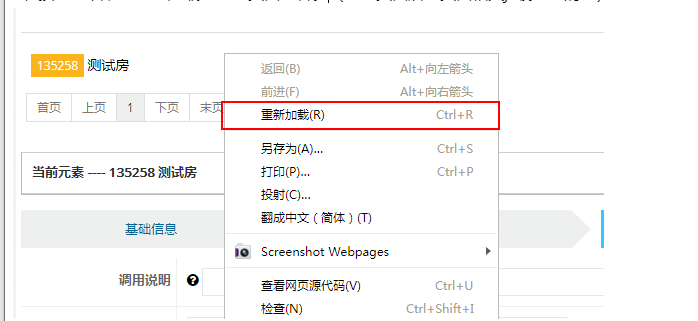
以上就是谷歌浏览器官网整理的【谷歌浏览器怎么清理js缓存-谷歌浏览器快速清理js缓存技巧】全部内容,希望能够帮助到需要的用户。



